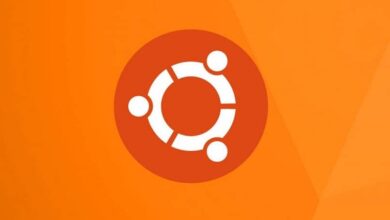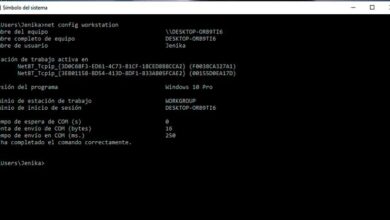Hoe pakketten of programma's in Ubuntu installeren vanaf terminal?
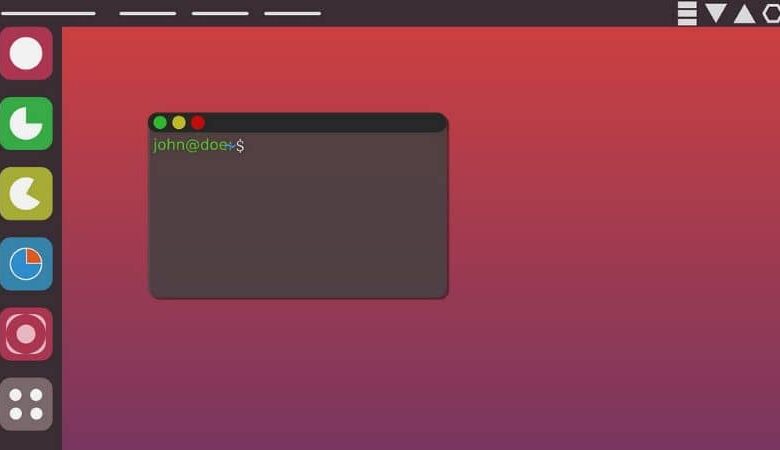
Het Ubuntu-besturingssysteem heeft verschillende manieren om pakketten en programma's te installeren. Als u dit proces vanaf de Ubuntu-terminal wilt uitvoeren, raden we u aan dit artikel te lezen waarmee u leert Hoe pakketten of programma's in Ubuntu installeren vanaf terminal?
Wat is de APT?
APT staat voor "Advanced Packaging Tool" en verwijst naar een set van pakketbeheertools . APT is opgenomen in de GNU / Linux-distributiedatabase en faciliteert processen zoals het bijwerken, installeren en verwijderen van programma's en pakketten.
Waar wordt APT voor gebruikt?
APT wordt gebruikt om pakketten te beheren en te vinden, en om informatie over de pakketten op te vragen om ze indien nodig te installeren en bij te werken.
APT heeft opdrachtregels waarmee u de configuratie met een interface kunt configureren, de authenticatie van de sleutels kunt beheren en zelfs het gebruik van externe middelen om de pakketten te installeren.
Hoe pakketten of programma's in Ubuntu installeren vanaf terminal?
Over het algemeen leveren bijna alle GNU/Linux-distributies hun applicaties van: opslagplaatsen. Zelfs sommige acties zoals: twee of meer monitoren in Linux configureren vanaf de terminal hebben ook repositories nodig, omdat ze een catalogus hebben die wordt beheerd door ontwikkelaars en die door gebruikers kan worden gebruikt.
Vervolgens presenteren we alle informatie die u nodig hebt over het proces van het installeren van pakketten en programma's in Ubuntu met behulp van Terminal. Daarom, wanneer u klaar bent met het lezen van dit artikel, kunt u deze taak zonder problemen uitvoeren.
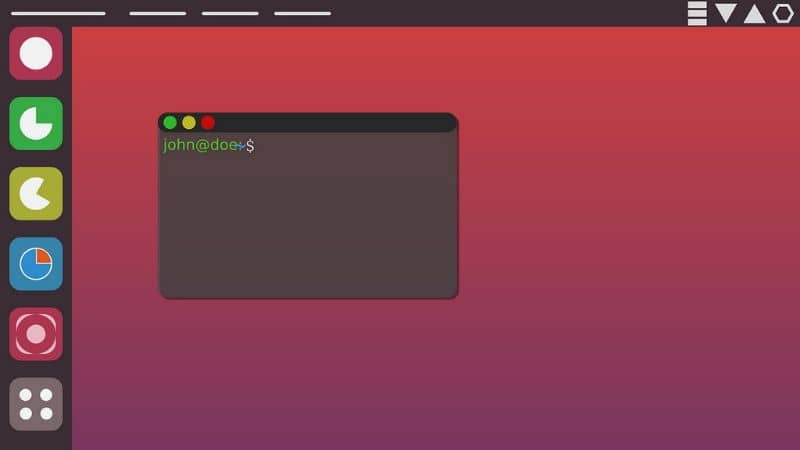
Toegang tot de Ubuntu-terminal
voor installeer eenvoudig programma's op Ubuntu Linux gedownload van internet , kunt u het softwarecentrum of de terminal gebruiken. Le Ubuntu-terminal is niets meer dan een systeem waarmee u het besturingssysteem kunt besturen via opdrachten. In die zin kunt u met de terminal pakketten en programma's lokaal of online via internet installeren.
Om toegang te krijgen tot de Ubuntu Terminal, drukt u eenvoudig op de toetsen "Ctrl + Alt + T". Het is de snelste en gemakkelijkste snelkoppeling waarmee u het platform kunt gebruiken.
Update pakketten in Ubuntu vanuit Terminal
Zodra u toegang hebt tot de Ubuntu Terminal, is het essentieel om de pakketten bij te werken. Op deze manier kunt u de lijst met componenten in de repositories vernieuwen en de pakketten installeren die nieuwe versies bevatten.
voor mettre à update de pakketten voor een op Ubuntu APT gebaseerd systeem moet u de volgende opdrachtregel typen: $ sudo apt update. Druk vervolgens op de "Enter"-toets om de instructie in de terminal uit te voeren.
Pakketupdates toepassen
Na het bijwerken van de lijst met pakketten, moet u: pakketupdates toepassen beschikbaar om de oude pakketten te behouden en alleen de pakketten bij te werken die ze nodig hebben.
Om de updates van het pakket toe te passen, typt u in de Ubuntu-terminal: $ sudo apt upgrade en drukt u vervolgens op de "Enter"-toets.
Installeer het pakket of programma in Ubuntu vanaf de terminal
Als u pakketten of programma's wilt installeren, is het noodzakelijk om een commando te gebruiken dat verantwoordelijk is voor het aangeven van het hoofdpakket en APT zoekt naar afhankelijkheden . Om dit te doen, schrijft u de volgende syntaxis: $ sudo apt install pakketnaam waarbij "pakketnaam" de werkelijke naam is van het hoofdpakket dat u wilt installeren.
APT zal naar alle noodzakelijke afhankelijkheden zoeken en om bevestiging vragen om de pakketten op het systeem te installeren. U kunt meerdere pakketten tegelijkertijd installeren door elk van hun namen te scheiden met een spatie.
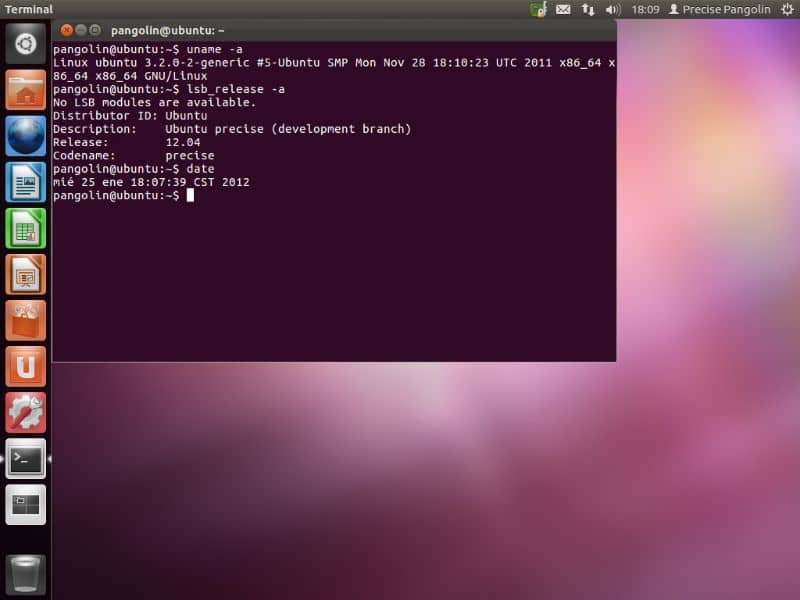
Wat moet ik doen als ik de echte naam van het pakket niet weet?
Als u de echte naam kent van het pakket dat u wilt installeren, kunt u deze syntaxis gebruiken: $ sudo apt list –parameter. De "parameter" moet worden gewijzigd in -upgradable zodat u kunt bekijk de lijst met pakketten die kunnen worden bijgewerkt .
U kunt ook een specifiek pakket vinden met het commando: $ sudo apt search pakketnaam. Het systeem toont u een lijst met resultaten die aan uw zoekterm zijn gekoppeld.
Ontvang meer informatie voordat u pakketten of programma's installeert in Ubuntu vanuit Terminal
Als je wat wilt meer weten over een specifiek pakket , gebruik het commando: $ apt show pakketnaam. Hiermee krijgt u relevante informatie over de afhankelijkheid van dit pakket van anderen, evenals over degenen die na de installatie conflicten kunnen veroorzaken. Vergeet tot slot niet om optimaliseer en ruim uw Linux-systeem op met Stacer en Bleachbit . Zo zult u merken dat uw team beter gaat presteren.